特定ルールの設定方法

チャットボットプラスのアクション「特定ルールを実行」を利用することで、
・複数のメッセージを時間差で表示すること
・フォーム(会社名・名前等)を入力してもらった時に「ご入力ありがとうございました」等と送ること
などが可能になります。
※「チャットボットプラス」はビジネスライトプラン以上でご利用可能な機能です。
以下では例として、チャットボット+の設定方法で設定した
「機能について聞きたい」という発言に反応して起動するチャットボットが起動した際、
その5秒後に「解決しましたでしょうか?」というメッセージ
および「はい」・「いいえ」の選択肢を表示する設定方法をご説明します。
設定の大まかな流れは、以下の通りです。
1.新しいチャットボットを作成する(「解決しましたか」のチャットボット)
2.既存のチャットボットにアクション「特定ルールを実行」を追加する(機能説明のチャットボット)
1. 新しいチャットボットを作成する
(1) 管理画面右上の設定ボタンをクリックします。
(2) 画面左「チャット」>「機能」>「チャットボット+」をクリックします。
(3)「パーツ追加」をクリックします。

(4)「パーツ名」「概要」を入力します。
※画面右上のIDの欄は空欄で構いません。チャットボットプラス作成時に自動でIDが割り振られます。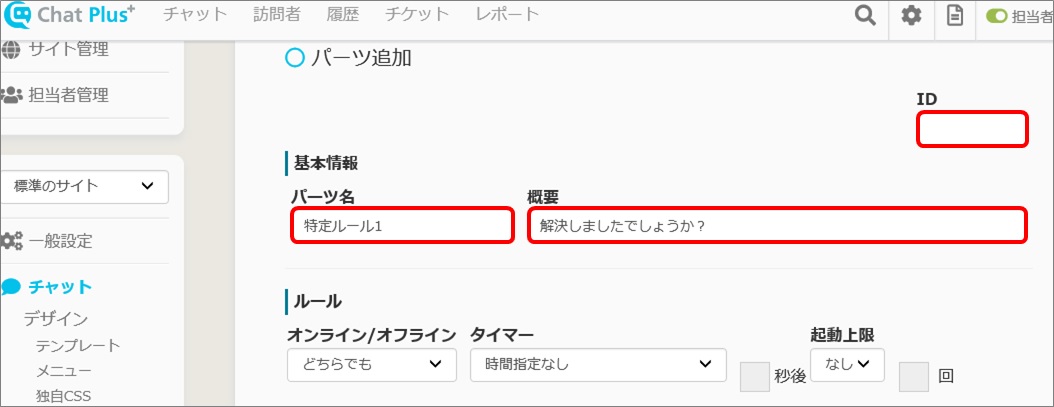
(5)「ルール」>「タイマー」のプルダウンから「特定ルールを実行してから」を選択します。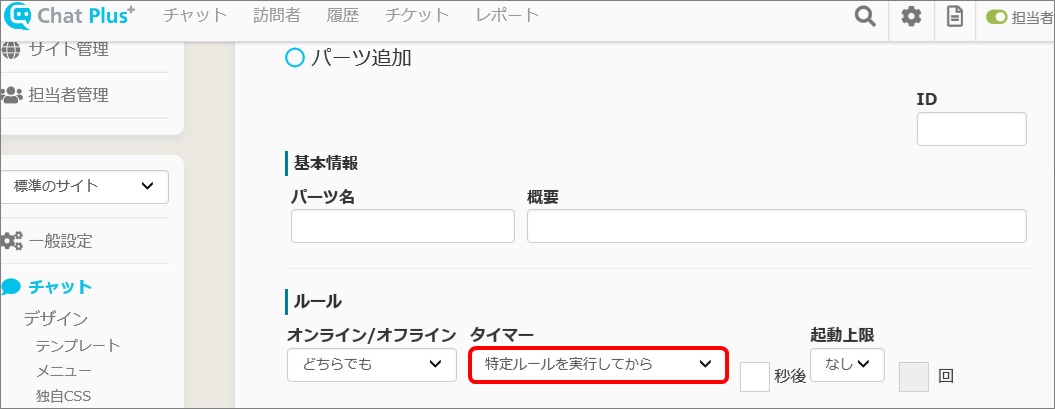
(6) その横の「□秒後」の欄に、今回は「5」と入力します。
※数字は半角です。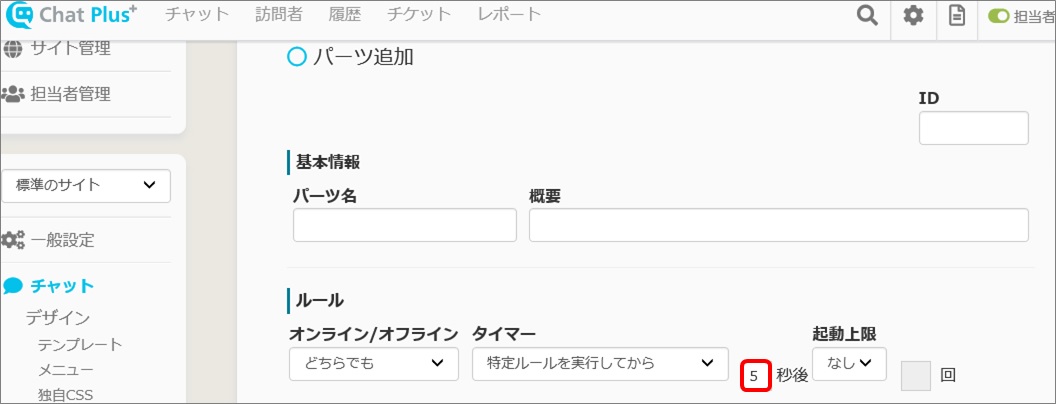
(7)「アクション」のプルダウンから「メッセージ+選択肢」を選択します。すると、その下に複数の入力欄が出現します。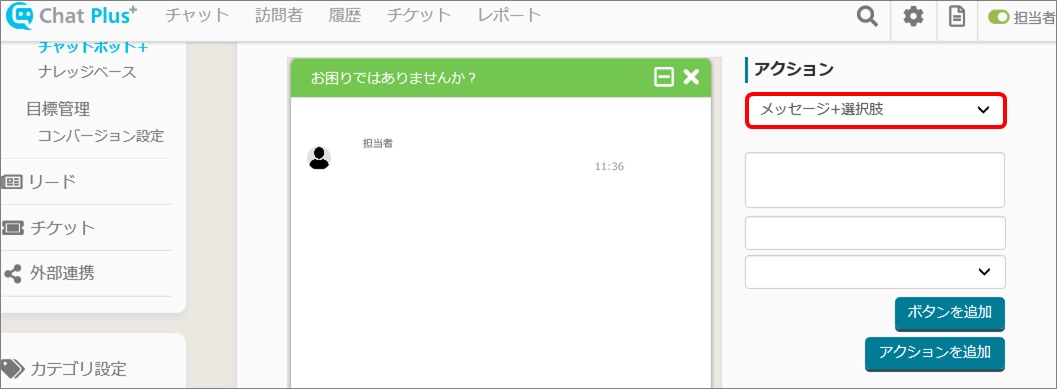
(8) 一つ目の大きな入力欄に、表示したいメッセージを入力します。
今回は「解決しましたでしょうか?」と入力します。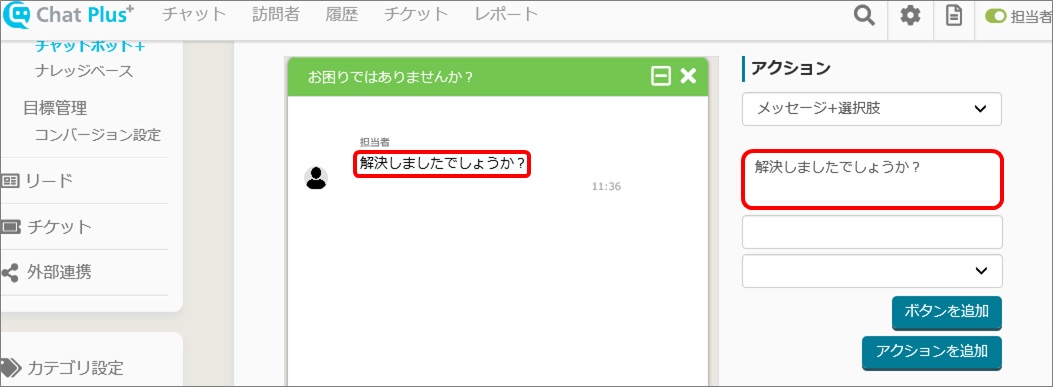
(9) 二つ目の小さな入力欄に「はい」と入力し、
三つ目の小さな入力欄のプルダウンから「メッセージを送る(ユーザ)」をクリックして選択します。
(10)「ボタンを追加」ボタンをクリックします。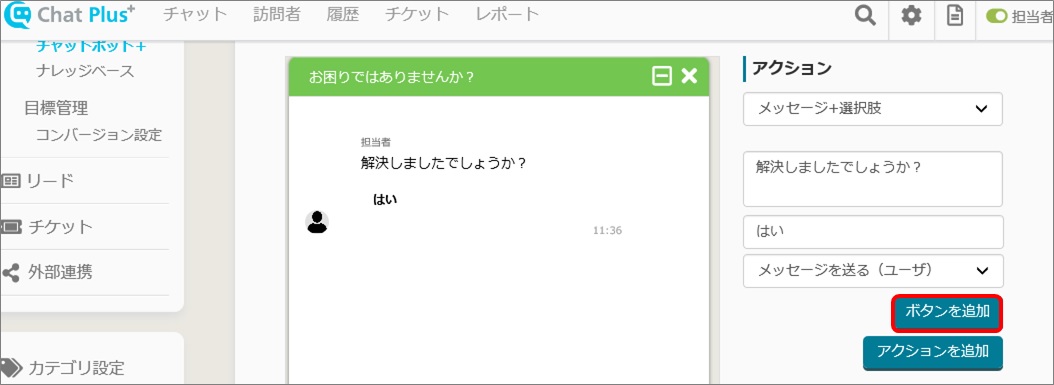
(11) (9)と同様、表示された入力欄の二つ目の小さな入力欄に「いいえ」と入力し、
三つ目の小さな入力欄のプルダウンから「メッセージを送る(ユーザ)」をクリックして選択します。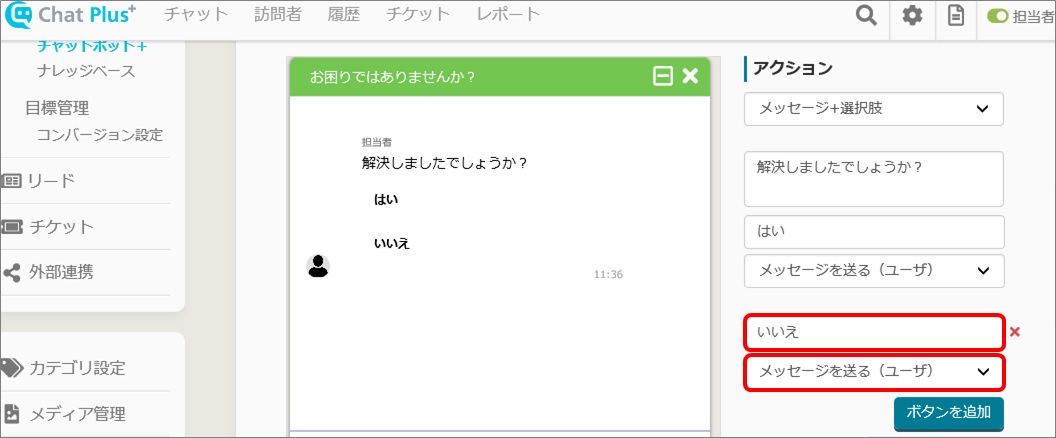
(12)「更新」ボタンをクリックします。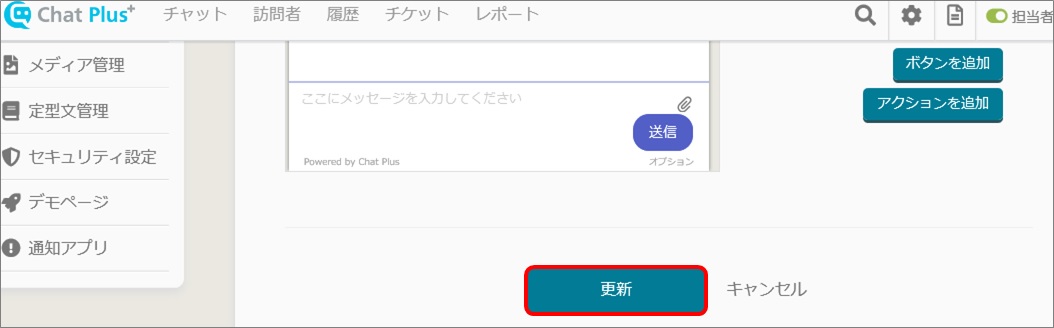
2. 既存のチャットボットに変更を加える
(1) 管理画面右上の設定ボタンをクリックします。
(2) 画面左「チャット」>「機能」>「チャットボット+」をクリックします。
(3) ルール一覧から、先ほど「1. 新しいチャットボットを作成する」で作成したチャットボットのIDを確認します。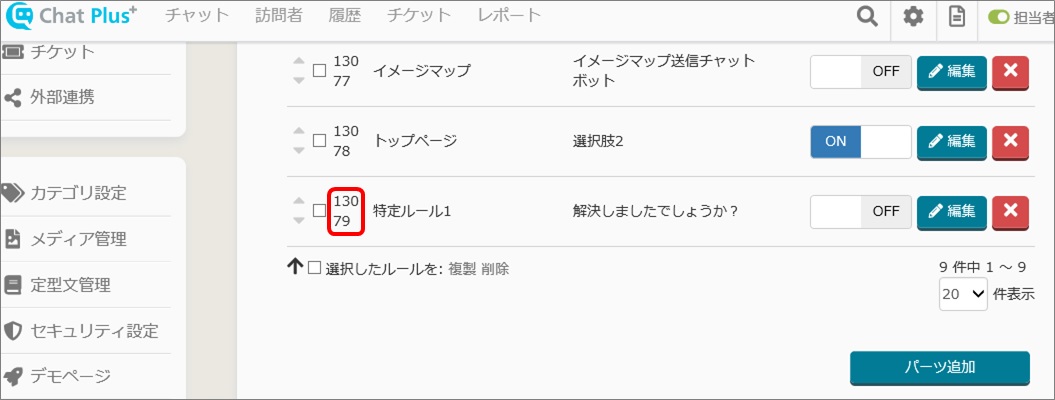
(4) ルール一覧から「機能について聞きたい」という発言に反応して起動するチャットボットの「編集」ボタンをクリックします。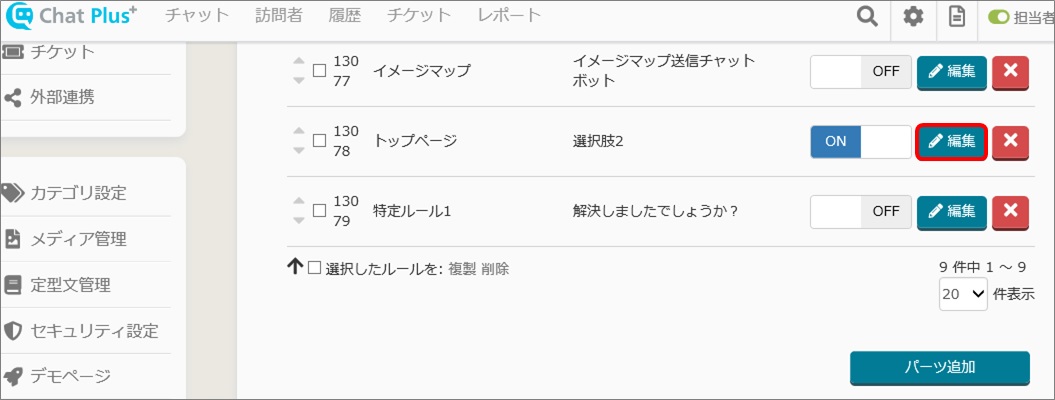
(5)「アクション」>「アクションを追加」ボタンをクリックし、プルダウンから「特定ルールを実行」をクリックします。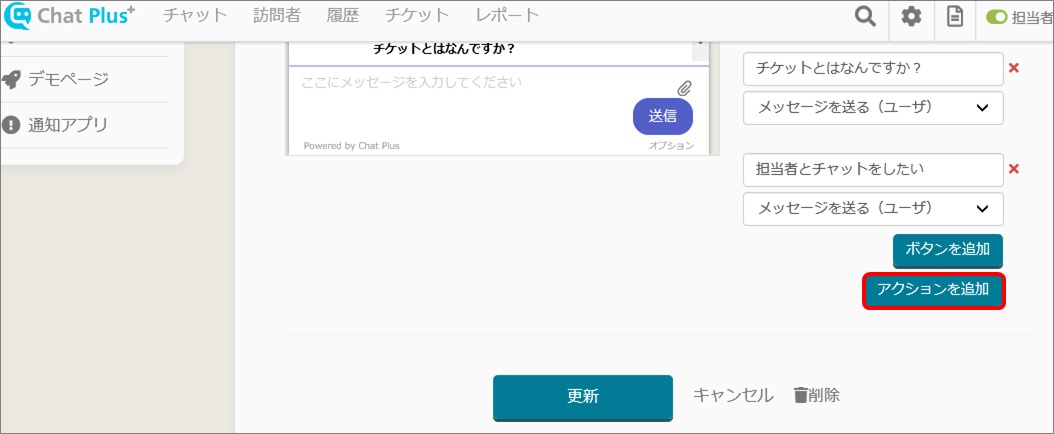
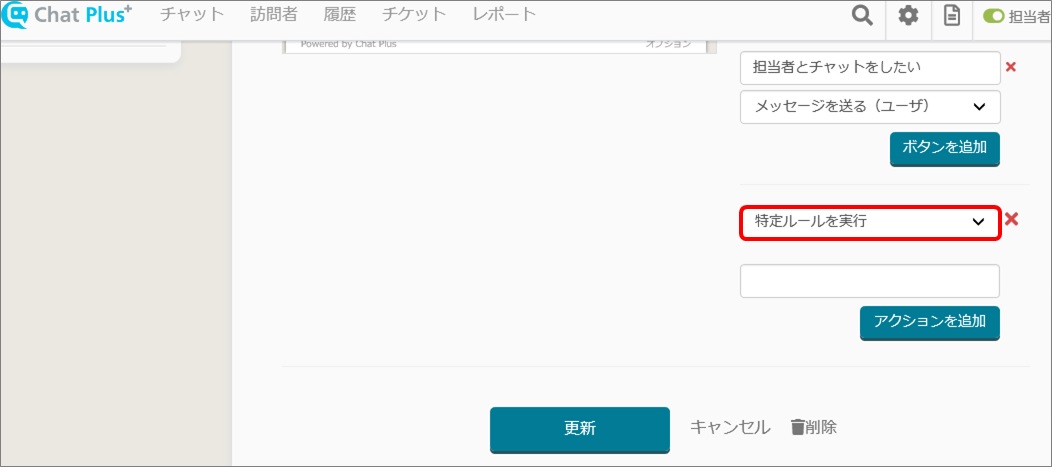
(6) すると、その下に入力欄が出現するので、(3)で確認したIDを入力します。
※数字は半角です。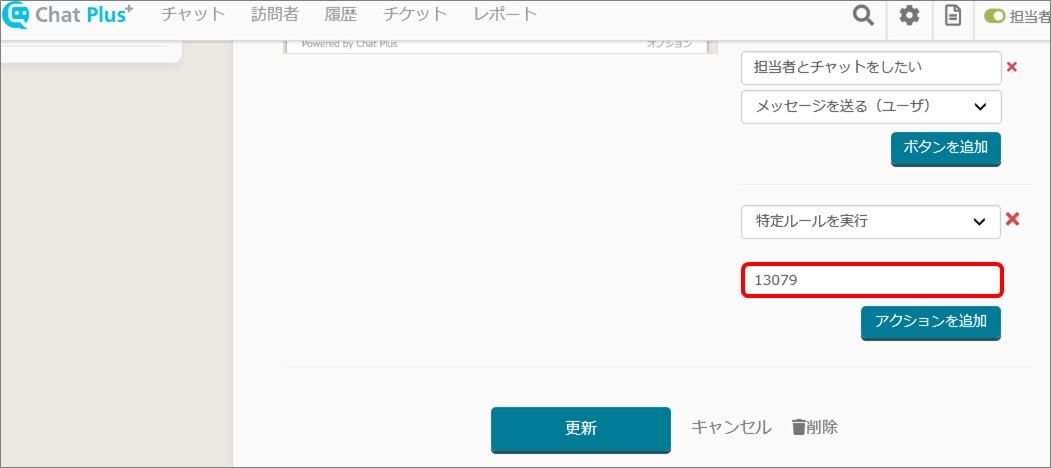
(7)「更新」ボタンをクリックします。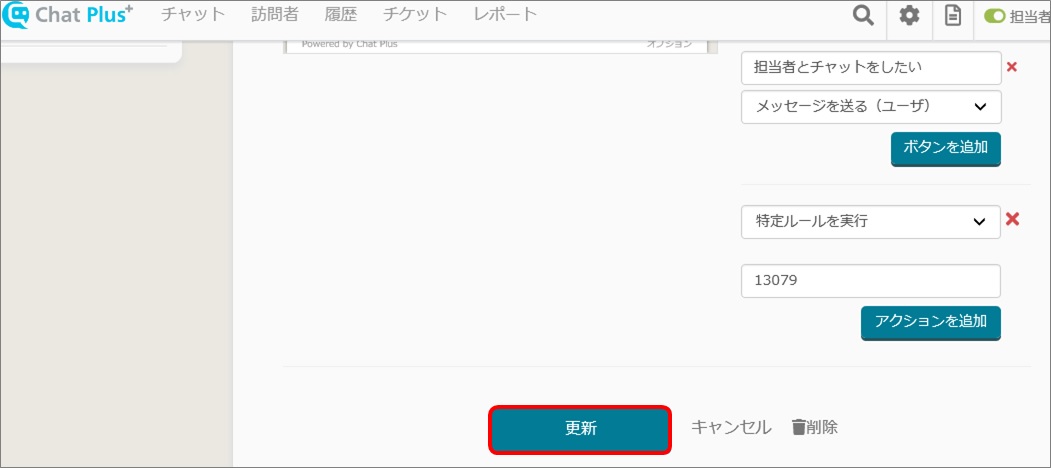
以上で、「機能について聞きたい」と発言された際にメッセージを送り、その5秒後に追加のメッセージを送る設定は完了です。

